ターゲット オブジェクトのセットを複製し、カーブまたはサーフェス ロケータに沿ってコピーを配置することができます。
またこれらのコピーが選択したカーブとポイントに沿ってどのように配置されるかを指定することもできます。
デスティネーション カーブには、自由曲線、カーブオンサーフェス、アイソパラメトリック カーブ、トリム エッジ、パッチ精度カーブ、連続したカーブのシーケンスを指定できます。
コピーを作成するには
- Transform > Object Placement > Duplicate Place
 の順に選択します。
の順に選択します。 - 複製し配置する 1 つまたは複数のオブジェクトを選択します。これらは、ターゲットです。
- Accept Targets ボタンをクリックします。
- ターゲット オブジェクトのコピーを配置するための 1 つまたは複数のカーブやサーフェス ロケータ ポイントを選択します。
- Accept Duplicate Place Destinations ボタンをクリックします。
ターゲットのコピーが各サーフェス ロケータ ポイントに配置され、既定では各カーブにつき 1 つの複製が選択されます。連続シーケンスは 1 つのデスティネーションとして扱われます。
ターゲット コピーは、配置場所でローカルZ軸をがサーフェス法線に位置揃えするように方向付けられます。
- ツールをダブルクリックして、Options ウィンドウを開きます。
- Options ウィンドウで、コピーの数と間隔を調整します。

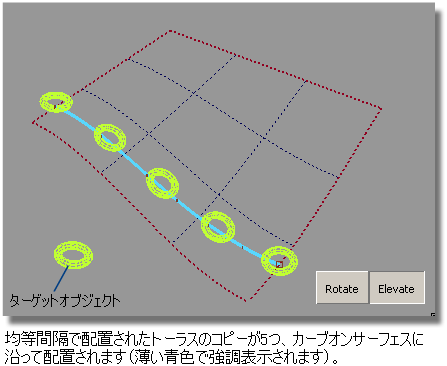
ターゲットオブジェクトまたはデスティネーションカーブ(ポイント)が変更されると複製も自動的に更新されるように、コンストラクション ヒストリがツールにより保存されます。
- ウィンドウの下部にある Translate、Rotate、Elevate ボタンを使用して、ターゲット オブジェクトの位置と方向をカーブに対して変更します。
- Translate
-
このモードは、Specify spacing between duplicates オプションがオンになっているときのみ有効です。
移動を行うには、マウスを左右にクリック&ドラッグします。複製が、配置されたカーブに沿ってスライドします。また、オフセットを入力することもできます(単位は、カーブに沿った長さに対する割合です)。
- Rotate
-
このモードでは、コピーをカーブまたはポイントに対して回転できます。効果を見るには、マウスを左右にクリック&ドラッグします。
- Elevate
-
このモードでは、ターゲット コピーの一番下と、コピーが配置されたカーブまたはポイントの間隔を変更することができます。効果を見るには、マウスを左右にクリック&ドラッグします。
例
次の例では、2 つのサーフェスから構成される円錐プリミティブがターゲットとして選択されています。このセットアップのデスティネーション カーブとして、3 つのカーブオンサーフェスが同時に選択されています。入力を決定すると、Duplicate Place ツールによりデスティネーション カーブに対応する 3 つの円錐のコピーが作成され、各カーブ上に配置されます。Specify spacing between duplicates オプションがオンに設定されて距離が指定され、9 つの円錐が整然とした 3×3 に配置されます。

次の例では、円錐の 16 のコピーが、連続シーケンス カーブで構成されるデスティネーションに沿って配置されており、連続シーケンス カーブの間には 2 つのサーフェス境界と 1 つのブレンド カーブが存在します。
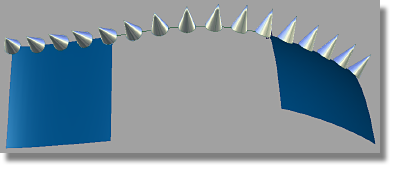
この場合、Duplicate Place ツールでは、16 個のコピーをカーブ シーケンスの長さに対して均等な間隔で配置するよう指定されています(Specify spacing between duplicates をオフにします)。
カーブ シーケンスが 1 つの配置先として扱われること、また円錐が段階的に回転して 2 つのサーフェスのさまざまな法線に一致するようにブレンド カーブ上に配置されることを確認できます。